一、安装Ubuntu
- 建议安装18.04版
- 下载iso文件地址:阿里云(选择ubuntu-18.04.5-desktop-amd64.iso)
- 参考文章:VMware虚拟机快速安装Ubuntu教程
二、更新源
新安装的虚拟机不要急着进行依赖安装,建议先更换源为国内服务器,下载会快很多(实测)
参考文章:Ubuntu18更换国内源(界面/文本方式)
三、安装依赖库
官网:官网教程要打开,一会从这里找指令执行

点击”2.1.2 Ubuntu/Debian/Mint“

按顺序在Ubuntu命令行输入命令(方框内的指令,外面的是对指令的描述,可以看)(命令行Ctrl/Command + Alt + T)
记得在所有命令前面加上sudo使用管理员安装
在过程中,如果在命令行出现(y/n)的选项,我都选择了y
每个命令都要跑,一直跑到这里”Jump to installation"按钮

安装ns-3基础模块
点击按钮,跳转到页面内的安装操作:

根据目录也可以看到,一共有三种方式(Installation with Bake,Downloading ns-3 Using Git, Downloading ns-3 Using a Tarball)
我们选择使用第三种,Tarball方式。
推荐使用3.27版本,因为最新版(当前是3.30.1)可能会有一些编译问题。
找到第三种方式的位置:

按顺序执行第一个方框中的内容,记得把所有的3.30换成3.27
执行之后已经下载并解压文件。
此时建议先进入Ubuntu设置,设置屏幕不自动休眠。休眠会产生中断,导致出现问题。
进入目录
cd ns-allinone-3.27
开始编译
sudo ./build.py
编译会花费较长时间,编译完成后会出现如下界面:

此时,执行如下命令
cd ns-3.27
sudo ./waf --run hello-simulator
如果出现如下界面就成功了:
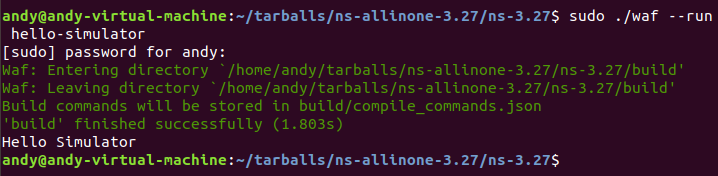
如果没有成功:
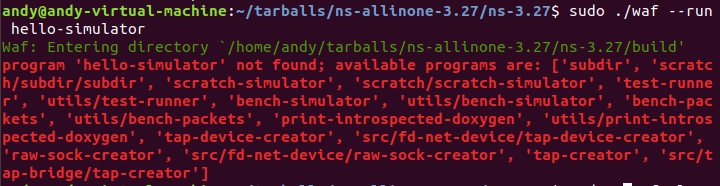
说明还有一些问题,需要执行以下命令:
sudo ./waf clean
sudo ./waf -d debug --enable-example --enable-tests configure
sudo ./waf
此时会重新编译,这次会比刚才时间更长。
编译结束后再次执行
sudo ./waf --run hello-simulator
应该就成功了。
五、编译NetAnim可视化部分
返回目录ns-allinone-3.27,进入目录netanim-3.108,执行以下命令:
sudo make clean
sudo qmake NetAnim.pro
sudo make
编译结束后执行下面命令:
sudo ls #查看目录下的文件
如果有NetAnim的话,执行
sudo ./NetAnim
打开如下仿真界面

至此安装全部完成。😃






















 2157
2157











 被折叠的 条评论
为什么被折叠?
被折叠的 条评论
为什么被折叠?








